迅捷视频转换器怎么剪辑视频 裁剪视频的方法分享
脚本之家 / 编程助手:解决程序员“几乎”所有问题!
脚本之家官方知识库 → 点击立即使用
迅捷视频转换器又被广大的网友称为迅捷万能格式转换器,软件内置多种强大功能,可以帮助用户将视频进行一系列的处理,很多用户在使用过程中不知道怎么剪辑视频,那么小编我今天就来为大家讲讲具体的操作步骤吧!
操作步骤如下:
1、首先需要先进入到迅捷视频转换器的主界面,在刚进入到软件中时是不会有视频文件的,需要用户自己手动进行视频文件的添加,直接点击上方的“添加文件”选项进行添加,当然你也可以选择“添加文件夹”添加整个文件夹内的视频,如下图所示:

2、在迅捷视频转换器内添加完视频之后,就可以点击视频文件右侧的“剪切”功能选项进行剪辑了,如下图所示:

3、在弹出剪辑视频的界面之后,用户可以在进度条上进行调整,在进度条上左边的时间点为开始时间,右边的时间点为结束时间,下方的开始、结束时间更有利于进行调整,如果你不知道准确的时间,也可以边播放视频边调整所选取的时间段;当你的视频或MV中有不合适的地方,想要进行删除,这时候只需要打开其中的“画面剪切”功能,根据自己的需要在画面中调整红框,红框内所保留的画面就是最终剪辑出来的视频画面,上面调整完之后你还可以在下方调整宽度、高度,最后只需要点击“确认”选项即可,如下图所示:

4、在确认之后将会回到迅捷视频转换器的主界面,这时候可以看到由一段视频变为另一端视频了,现在只用点击“转换”即可成功完成剪辑视频,如下图所示:

好啦,以上就是迅捷视频转换器怎么剪辑视频的全部内容啦,当你看到一段视频或者精彩的MV片段并想要保存时,再也不用担心电脑空间不够的问题啦,因为迅捷视频转换器就可以帮你解决这个烦恼!
相关文章
 camtasia2018视频素材怎么裁剪大小?camtasia2018中导入的视频素材,想要修改大小,该怎么调整素材的大小呢?下面我们就来看看详细的教程,需要的朋友可以参考下2019-04-16
camtasia2018视频素材怎么裁剪大小?camtasia2018中导入的视频素材,想要修改大小,该怎么调整素材的大小呢?下面我们就来看看详细的教程,需要的朋友可以参考下2019-04-16 CamtasiaStudio怎么裁剪编辑视频?视频素材有一部分不需要,想要剪掉,该怎么剪呢?可以使用的软件有很多,今天我们就来看看Camtasia Studio剪切视频的教程,需要的朋友可2019-04-08
CamtasiaStudio怎么裁剪编辑视频?视频素材有一部分不需要,想要剪掉,该怎么剪呢?可以使用的软件有很多,今天我们就来看看Camtasia Studio剪切视频的教程,需要的朋友可2019-04-08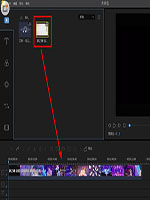 蜜蜂剪辑是一个操作简单,功能专业的视频编辑软件,还可以进一步裁剪剪辑视频,但是很多用户不知道具体的操作方法,今天,小编就为大家介绍一下2019-04-04
蜜蜂剪辑是一个操作简单,功能专业的视频编辑软件,还可以进一步裁剪剪辑视频,但是很多用户不知道具体的操作方法,今天,小编就为大家介绍一下2019-04-04 巧影APP是一款视频编辑工具软件,用户使用这款软件可以帮助用户更好的处理一些视频,本文为大家带来的是使用该软件裁剪视频的方法,需要了解的朋友可以阅读下文2018-06-21
巧影APP是一款视频编辑工具软件,用户使用这款软件可以帮助用户更好的处理一些视频,本文为大家带来的是使用该软件裁剪视频的方法,需要了解的朋友可以阅读下文2018-06-21 PS怎么导入视频并裁剪尺寸?ps中导入的视频想要调整尺寸大小和时间长短,该怎么使用ps裁剪视频呢?下面我们就来看看详细的教程,需要的朋友可以参考下2018-06-21
PS怎么导入视频并裁剪尺寸?ps中导入的视频想要调整尺寸大小和时间长短,该怎么使用ps裁剪视频呢?下面我们就来看看详细的教程,需要的朋友可以参考下2018-06-21
movie studio怎么用? moviestudio裁剪视频的教程
movie studio怎么用?movie studio软件编辑视频很方便,想要剪辑视频,该怎么裁剪呢?下面我们就来看看movie studio裁剪视频的教程,需要的朋友可以参考下2018-02-23 Vegas怎么裁剪视频?Vegas中想要编辑视频,该怎么剪辑呢?下面我们就来看看Vegas视频剪辑教程,很简单,需要的朋友可以参考下2018-02-05
Vegas怎么裁剪视频?Vegas中想要编辑视频,该怎么剪辑呢?下面我们就来看看Vegas视频剪辑教程,很简单,需要的朋友可以参考下2018-02-05 360快剪辑怎么剪辑视频?有一段视频想要剪辑一下,该怎么剪辑呢?今天我们就来看看使用360快剪辑裁剪视频的方法,很简单,需要的朋友可以参考下2017-08-14
360快剪辑怎么剪辑视频?有一段视频想要剪辑一下,该怎么剪辑呢?今天我们就来看看使用360快剪辑裁剪视频的方法,很简单,需要的朋友可以参考下2017-08-14 Bandicut作为专业的视频剪辑类软件,很多朋友使用此款视频编辑类软件,下面小编给大家带来了使用Bandicut裁剪视频步骤 去除结尾的方法,感兴趣的朋友一起看看吧2019-07-08
Bandicut作为专业的视频剪辑类软件,很多朋友使用此款视频编辑类软件,下面小编给大家带来了使用Bandicut裁剪视频步骤 去除结尾的方法,感兴趣的朋友一起看看吧2019-07-08





















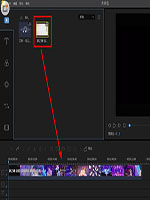













最新评论